Edge, browser web baru dari Microsoft untuk Windows 10 tidak bebas dari masalah. Pengguna sering mengeluh bahwa browser Edge tidak terbuka, browser Edge lambat, dan browser Edge secara otomatis ditutup beberapa detik setelah memulai.
Selama ini, pengguna Windows 10 harus mengatur ulang / menginstal ulang browser Edge untuk memperbaiki sebagian besar masalah. Menginstal ulang / mengatur ulang browser Edge mengharuskan Anda untuk menghapus folder sistem dan kemudian menjalankan beberapa perintah di PowerShell. Pengguna pemula selalu ragu untuk menjalankan beberapa perintah yang tidak dikenal dan mencoba menghindari Command Prompt dan PowerShell.

Pengguna meminta Microsoft untuk memberikan opsi untuk memperbaiki browser Edge di Windows 10. Akhirnya, Microsoft tampaknya telah mendengarkan umpan balik pengguna karena ada ketentuan untuk memperbaiki dan mereset browser Edge di Windows 10 Fall Creators Update (versi 1709).
Operasi reset dan perbaikan browser Edge dapat dilakukan dengan menavigasi ke Pengaturan> Aplikasi> Aplikasi & fitur> Microsoft Edge.
Dalam panduan ini, kita akan melihat cara memperbaiki browser Edge di Windows 10 tanpa bantuan utilitas after-market atau tanpa memodifikasi alat sistem apa pun.
Perbaiki browser Microsoft Edge
Berikut ini cara memperbaiki peramban Microsoft Edge di Windows 10.
PENTING: Kemampuan untuk memperbaiki browser Microsoft Edge tersedia di Fall Creators Update untuk Windows 10 (versi 1709). Fitur yang sama tidak ada di Windows 10 Creators Update (v1703).
Langkah 1: Buka aplikasi Pengaturan. Buka Aplikasi > Aplikasi & fitur .
Langkah 2: Cari entri Microsoft Edge dan klik yang sama. Anda sekarang akan melihat tautan Opsi lanjutan . Klik tautan untuk membuka halaman Storage storage dan aplikasi reset.
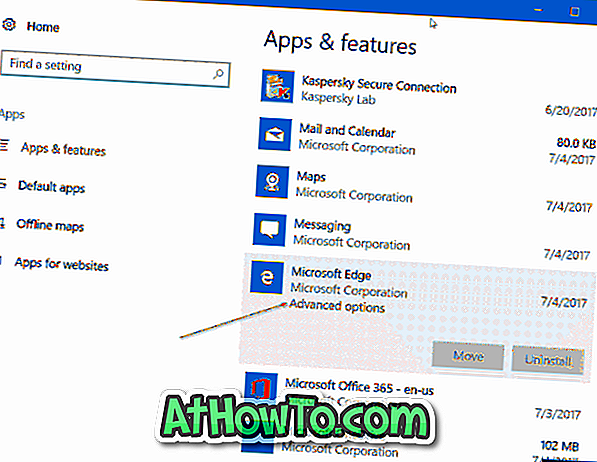
Langkah 3: Di sini, Anda akan melihat dua opsi: Perbaiki, dan Atur Ulang . Opsi Perbaikan memperbaiki peramban Microsoft Edge tanpa menghapus data Anda. Opsi Reset dimaksudkan untuk mengatur ulang browser Microsoft Edge ke pengaturan default dengan menghapus data Anda, termasuk riwayat browser, cookie, dan pengaturan Edge lainnya.

Karena kami ingin memperbaiki browser Edge, klik tombol Repair . Terakhir, jika Anda melihat dialog konfirmasi, klik tombol Perbaiki lagi untuk mulai memperbaiki pemasangan browser Edge.
Browser Edge Anda akan siap digunakan dalam beberapa detik. Jika Windows 10 meminta Anda untuk me-restart PC Anda, lakukan hal yang sama sekali.
Jangan lupa membaca cara menghapus dan menghapus peramban Microsoft Edge kami dari panduan Windows 10.














